Cara Menggunakan Gambar Profil Animasi di Gmail
Diterbitkan: 2024-05-26Cara terbaik untuk menonjol sebagai perusahaan, individu, pemasar, atau pemilik usaha kecil adalah dengan menggunakan teknologi di sekitar Anda untuk mengembangkan strategi pemasaran yang baik. Mengirim email adalah bagian penting dalam menjalankan bisnis dan menarik pelanggan. Namun, penting untuk memberikan kesan pertama yang baik dengan email yang Anda kirim.
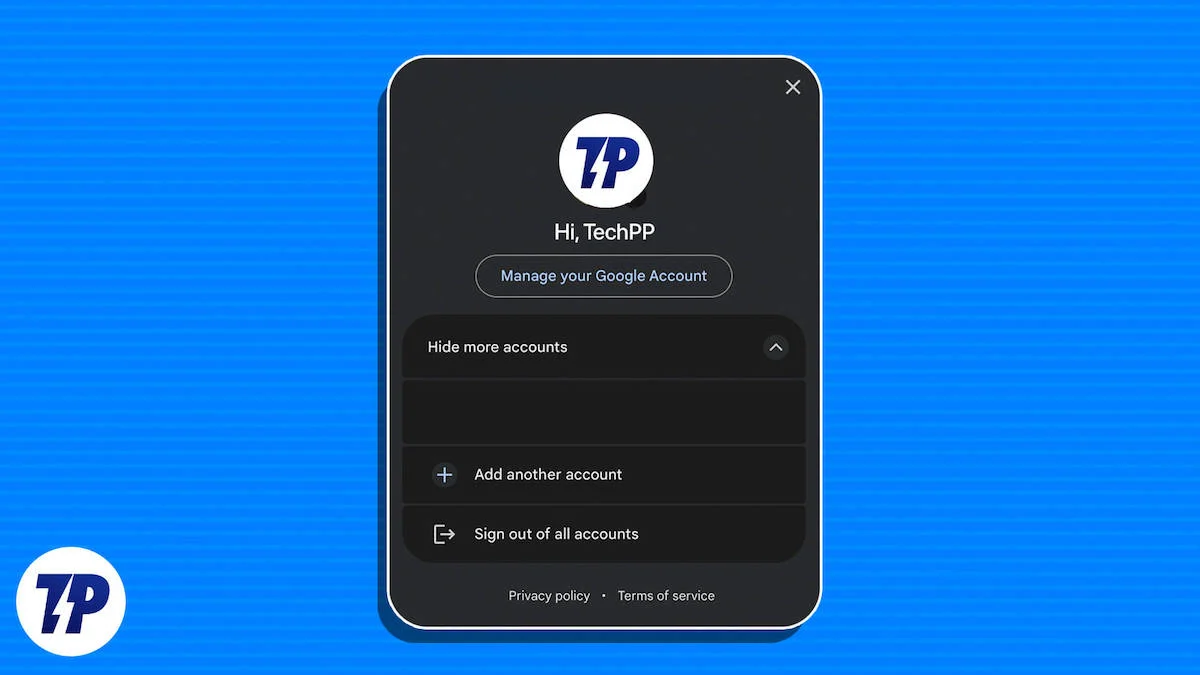
Teknik hebat untuk membuat kesan pertama yang baik dan bertahan lama adalah gambar profil animasi dengan logo perusahaan/merek Anda sebagai gambar profil Gmail Anda. Mereka mudah dibuat, dan siapa pun dapat membuatnya menggunakan platform pilihan mereka. Anda hanya perlu akses ke dua alat gratis: Canva dan Hapus BG.
Daftar isi
Cara Membuat GIF untuk Ditetapkan sebagai Gambar Profil di Gmail
Kita mulai dengan memilih dua gambar untuk digabungkan menjadi efek video langsung. Anda dapat mengambil lebih dari dua gambar, namun kami yakin dengan dua gambar Anda dapat membuat file gif atau video pendek yang langsung dapat dilihat oleh semua orang. Jika Anda memilih lebih dari dua gambar, Anda akan membuat animasi yang lebih panjang, namun kami hanya ingin membuat animasi pendek karena akan terlihat oleh semua orang sebagai gambar profil.
Langkah 1: Pilih Gambar yang Tepat
Pemilihan gambar merupakan bagian penting dalam menciptakan foto profil yang bagus. Jika Anda bekerja di suatu organisasi atau memiliki bisnis, sebaiknya gunakan gambar pertama sebagai foto Anda dan gambar kedua sebagai logo perusahaan atau logo bisnis. Jika Anda adalah seseorang yang mengepalai suatu organisasi, Anda dapat melakukan hal yang sama. Jika Anda ingin memperbarui profil Anda di platform media sosial, Anda juga bisa berkreasi dan mendesain profil Anda sesuka Anda.
Kita juga perlu memilih background foto, apalagi jika memiliki logo brand. Harap ingat untuk memilih gambar latar belakang yang cocok dengan gambar latar depan utama. Anda tidak perlu memilih sesuatu yang mencolok atau bertentangan dengan gambar latar depan. Silakan pilih semua gambar setidaknya dalam kualitas HD, jika tidak, foto profil akan terlalu berpiksel atau bisa menjadi buruk.
Langkah 2: Hapus latar belakang gambar
Mari kita mulai dengan menghapus latar belakang dari gambar. Menghapus latar belakang membantu membedakan gambar di latar depan dan latar belakang. Ini membuat gambar profil animasi lebih terlihat. Ada beberapa cara untuk menghapus latar belakang dan memisahkannya dari latar depan. Sebagian besar ponsel Android seperti perangkat Pixel dan Samsung memiliki fungsi seperti itu, dan semua iPhone dengan Android 15 atau lebih baru juga dapat melakukan hal ini. Namun bagi yang tidak memiliki akses fitur ini, kami akan menggunakan Hapus.bg . Ini adalah alat gratis yang dapat menghapus latar belakang dari hampir semua gambar.
- Cukup kunjungi situs webnya dan klik tombol Unggah Gambar .
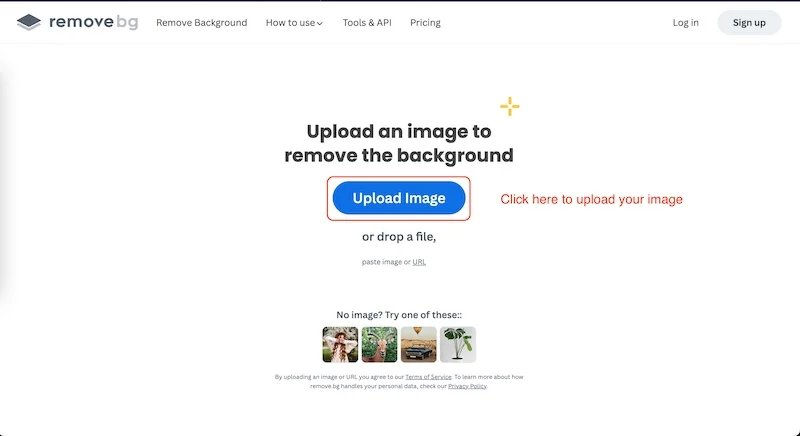
- Pilih gambar pertama yang ingin Anda hapus latar belakangnya.
- Situs web akan mulai menganalisis gambar.
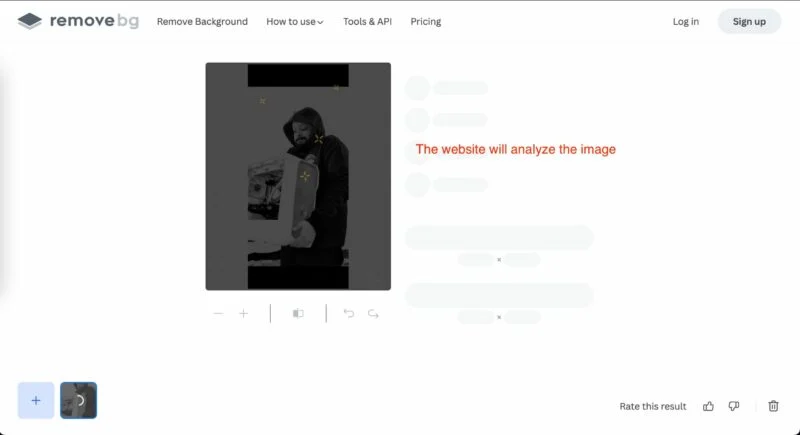
- Terkadang hasil gambarnya sempurna, terkadang tidak.
- Seperti yang Anda lihat dalam kasus kami, ini juga menghapus sebagian PC saya.
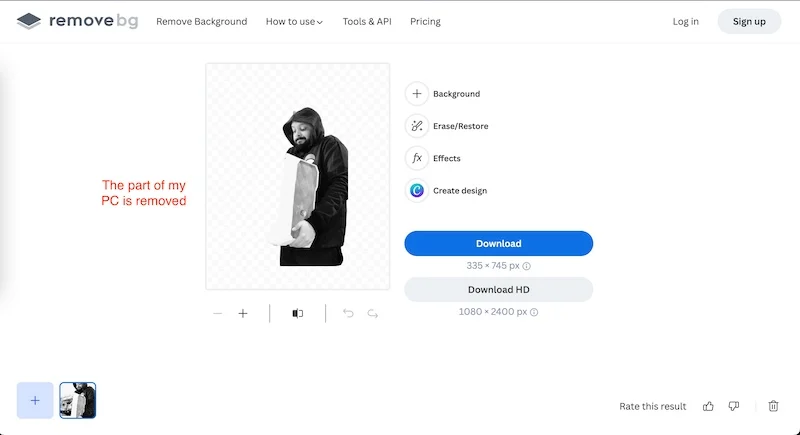
- Untuk memulihkan gambar, klik Hapus/Pulihkan .
- Sekarang, kita akan klik Pulihkan dan pilih semua bagian gambar yang ingin kita pulihkan.
- Ini akan menganalisis gambar sekali lagi.
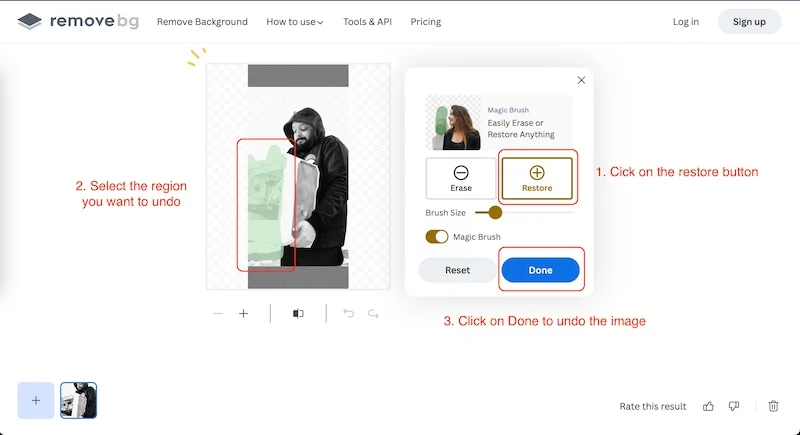
- Setelah gambar dipulihkan, kita perlu mengklik Selesai .
- Kemudian tekan tombol Unduh untuk mengunduh gambar.
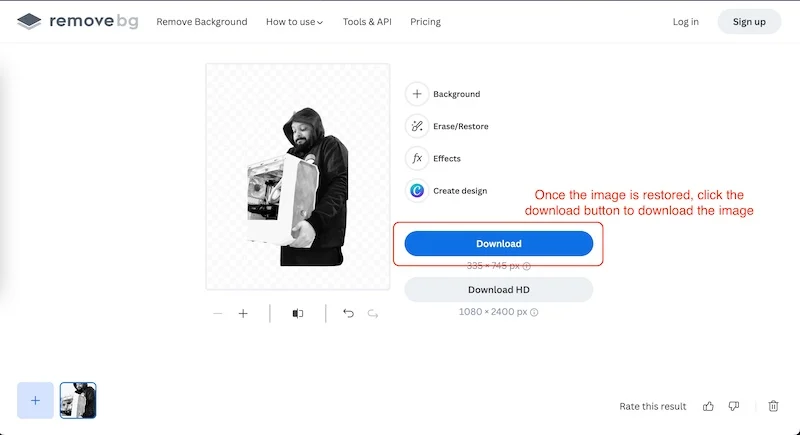
Kami juga akan mengambil langkah yang sama untuk menghapus latar belakang gambar kedua. Jika gambar kedua sudah sempurna dari awal, kita tidak perlu melakukan proses restorasi atau penghapusan. Menghapus latar belakang gambar merupakan langkah penting; kita hanya perlu menghilangkan background gambar latar depan saja, bukan gambar backgroundnya. Sekarang saatnya fokus pada bagian terpenting dalam membuat gambar profil animasi.
Langkah 3: Buat Gambar Profil Animasi
Ini adalah langkah terpenting dalam membuat gambar profil animasi. Kami akan menggunakan alat animasi Canva untuk membuat gambar.
- Mulailah dengan membuka Canva dan mengklik tab Proyek .
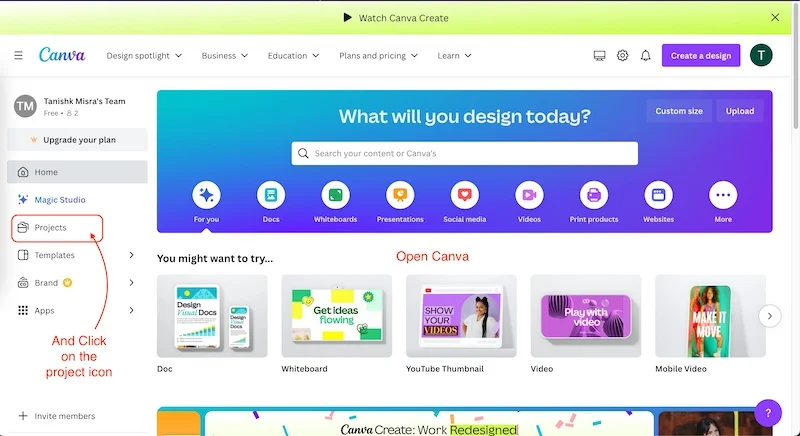
- Klik Tambah Baru dan pilih opsi folder.
- Kami telah menamai folder tersebut Gambar Profil Animasi ; Anda bisa menamainya apa saja.
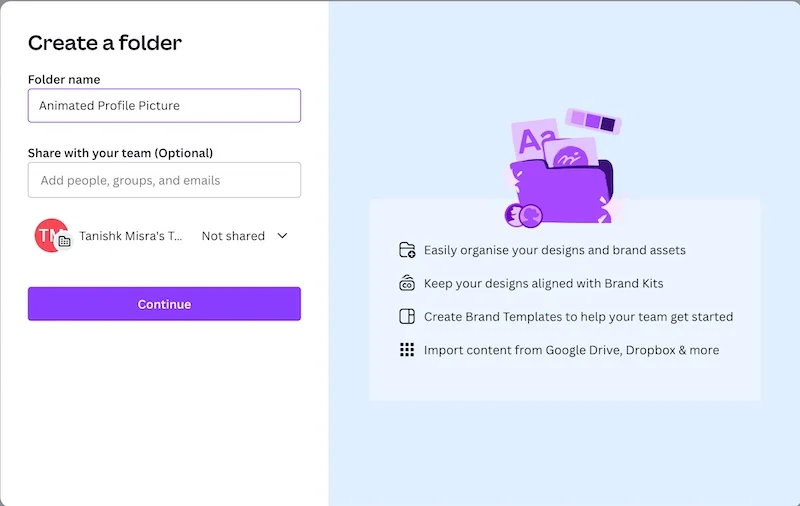
- Anda akan melihat folder yang telah Anda buat di bawah bagian Folder.
- Klik di atasnya dan klik Buat Desain .
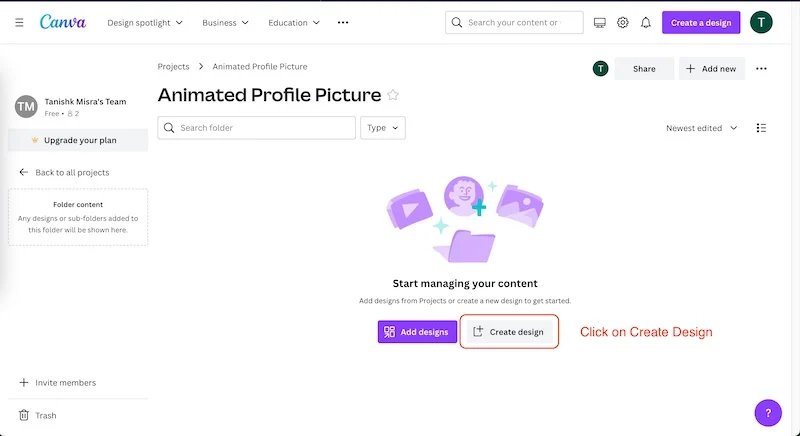
- Sekarang, pilih opsi logo , dan itu akan membuat kanvas berukuran 500×500 piksel (ini adalah ukuran sempurna untuk gambar profil.).
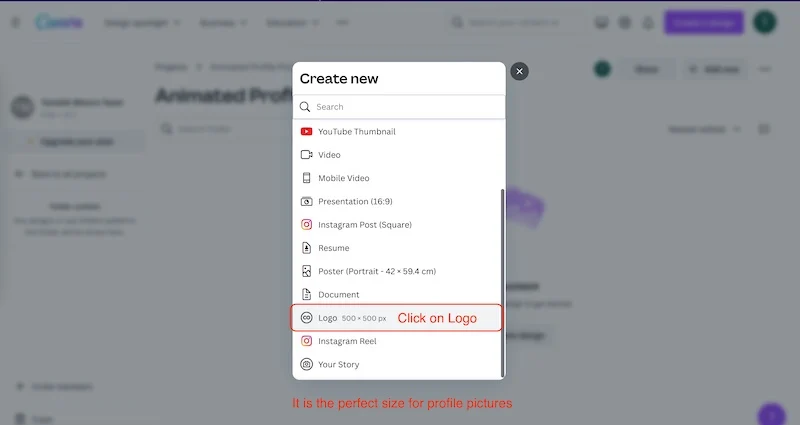
- Tekan tab Unggah dan klik opsi Unggah file .
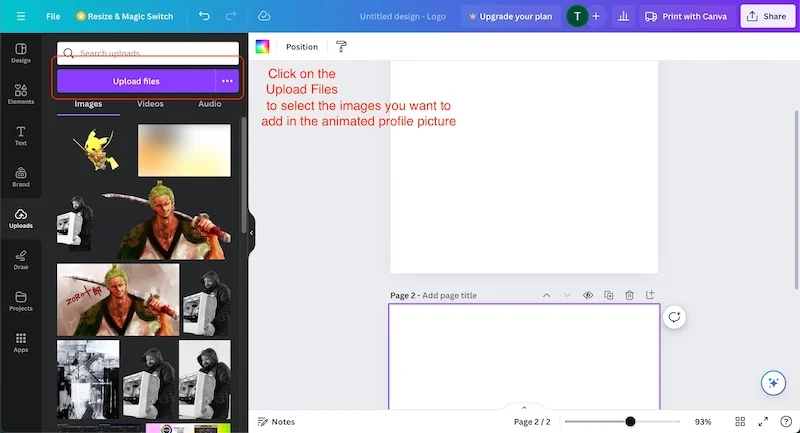
- Pilih ketiga gambar tersebut, baik gambar latar depan maupun gambar latar belakang.
Sekarang kita perlu menambahkan semua gambar kita untuk membuat gambar profil animasi. Untuk itu:
- Klik di sudut kanan atas dan halaman lainnya.
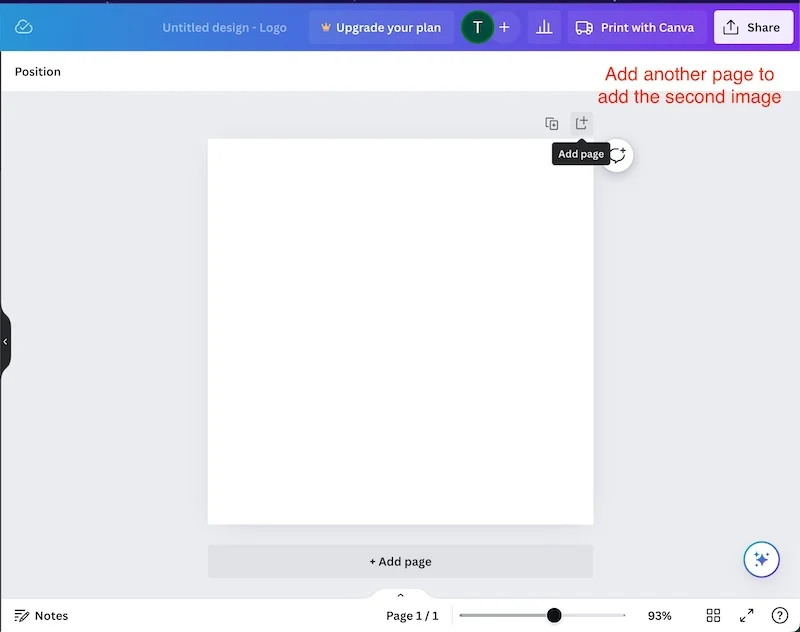
- Beri judul pada kedua halaman. (Gambar 1 untuk halaman 1 dan Gambar 2 untuk halaman 2).
- Sekarang, tambahkan gambar latar belakang ke kedua halaman.
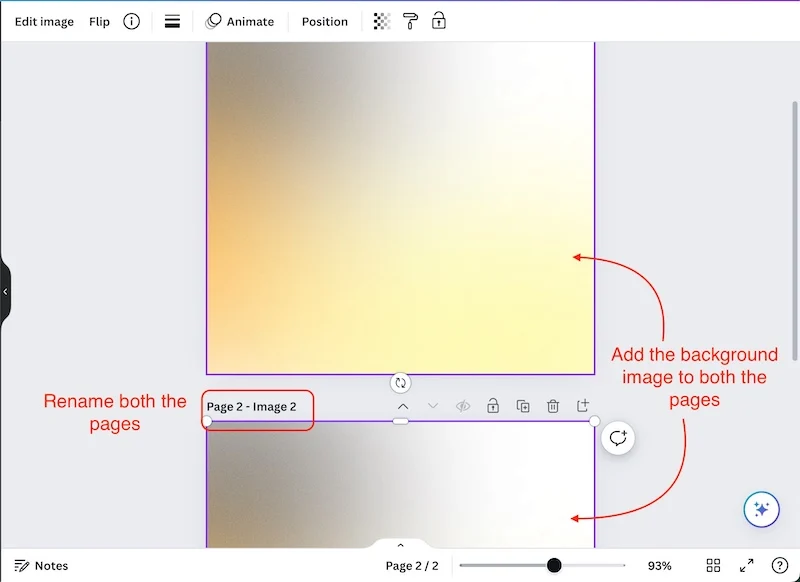
- Sesuaikan gambar latar belakang agar pas dengan halaman.
- Letakkan gambar pertama di halaman 1 dan gambar kedua di halaman 2.
- Sekarang sesuaikan kedua gambar agar pas dengan latar belakang dengan sempurna.
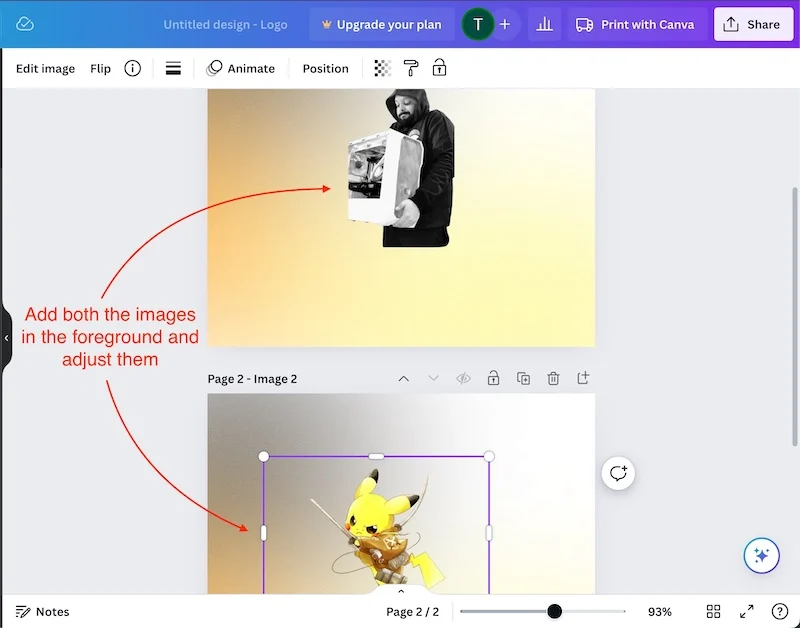
Mari kita mulai dengan menganimasikan kedua gambar sehingga kita dapat membuat file GIF. File GIF tersebut akan digunakan sebagai gambar profil animasi kita di Gmail. Ini adalah proses yang cukup mudah; ikuti saja semua langkahnya dengan benar.

- Pilih gambar pertama dan ketuk Animasikan .

- Kami akan melakukan animasi foto, bukan animasi halaman.
- Pilih animasi dasar yang ingin Anda terapkan pada gambar pertama.
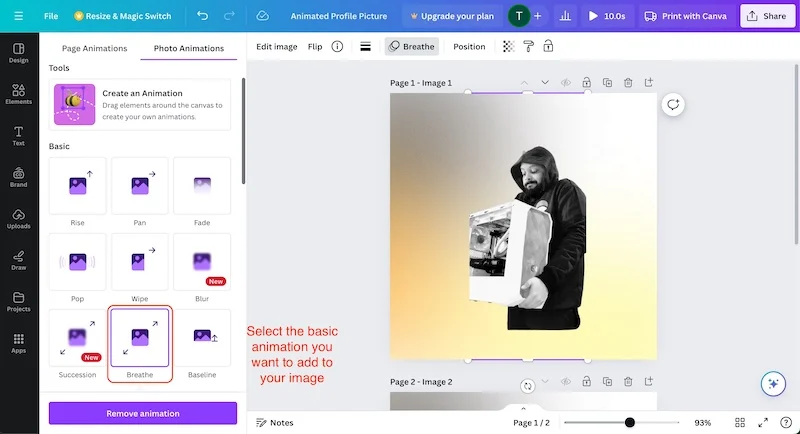
- Sekarang pilih gambar kedua dan pilih animasi yang sama seperti gambar pertama.
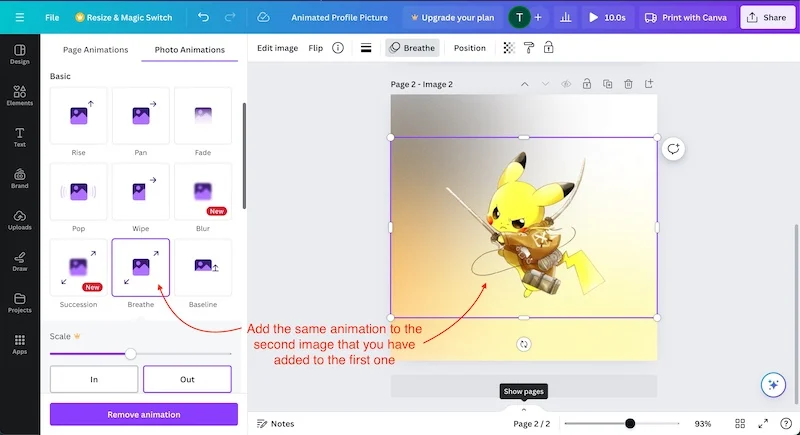
- Klik panah halaman pertunjukan kecil di bagian bawah dan pilih gambar pertama.
- Sekarang klik tombol pengaturan waktu dan seret penggeser ke 1,5 detik.
- Juga, klik Terapkan di semua halaman.
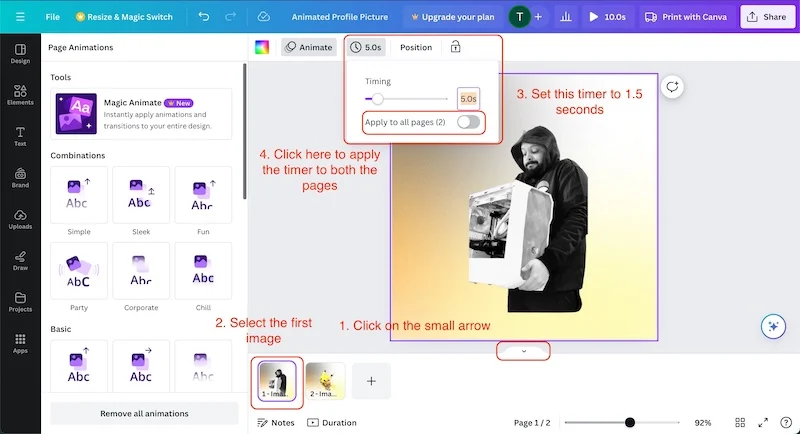
Ini akan mengurangi waktu animasi, dan kedua gambar akan ditampilkan tepat 3 detik.
- Sekarang, klik tombol Play untuk melihat proyek yang telah Anda buat.
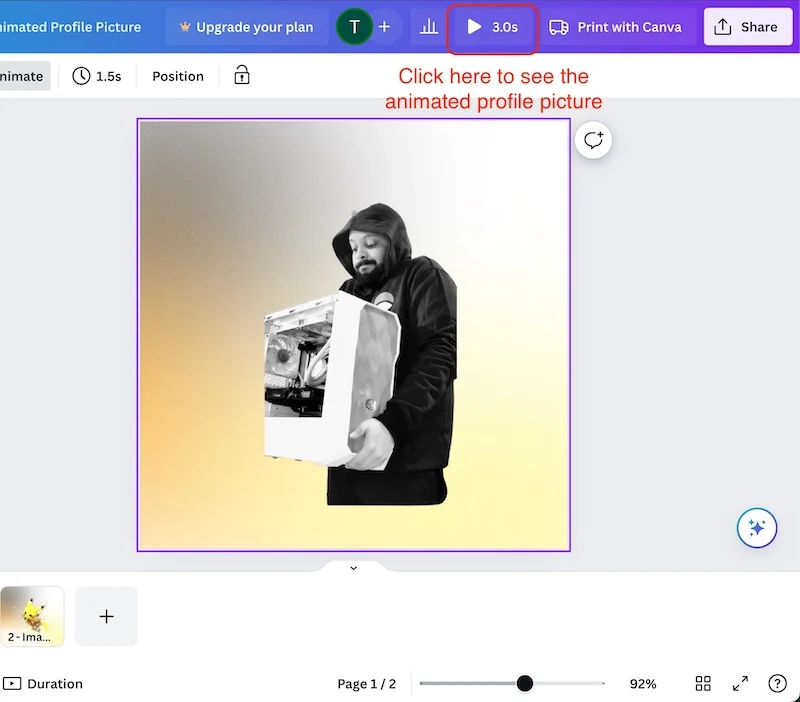
- Klik tombol Bagikan dan tekan opsi Unduh .
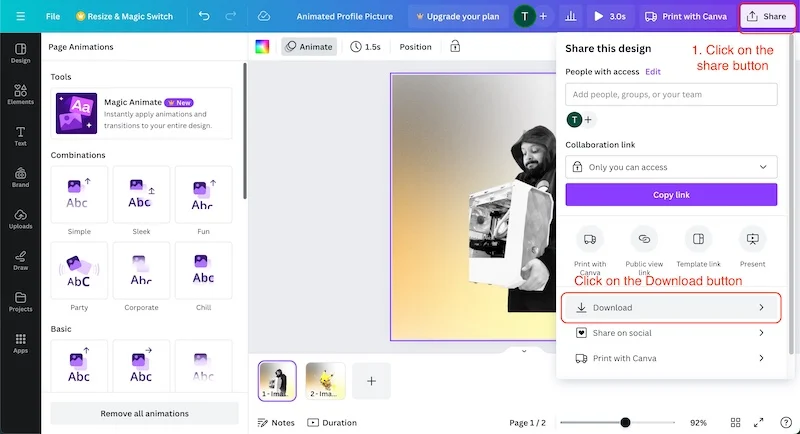
- Di sini, pilih jenis file sebagai GIF dan klik unduh.
- Ini akan memakan waktu beberapa detik, tergantung kecepatan internet Anda.
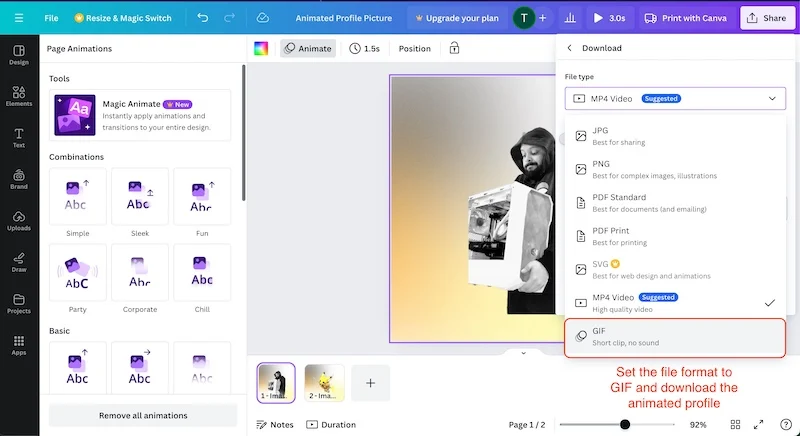
Beginilah cara kami membuat gambar profil animasi dengan Hapus.Bg dan Canva. Pembuatannya sangat sederhana dan hanya membutuhkan waktu beberapa menit. Anda dapat membuat gambar profil animasi sebanyak yang Anda inginkan dengan metode ini dan ini berfungsi dengan sangat baik. Anda tidak memerlukan langganan Canva atau alat AI yang rumit untuk membuat gambar profil animasi yang tampak menakjubkan ini. Anda dapat menggunakannya di mana pun Anda mau. Tak perlu PC atau laptop, semuanya bisa dilakukan dengan smartphone.
Mari kita lihat bagaimana cara menerapkan gambar ini ke Gmail dan akun Google Workspace kita.
Langkah 4: Tetapkan GIF sebagai Gambar Profil Gmail
Menerapkan gambar profil animasi ke akun Gmail Anda sangatlah mudah. Anda dapat menggunakan ponsel, tablet, laptop, atau PC apa pun untuk menerapkan gambar profil ke akun Gmail Anda. Untuk tujuan demonstrasi, kami akan menggunakan Mac, tetapi prosesnya kurang lebih sama di semua tempat. Begini cara kerjanya.
- Masuk ke akun Gmail yang gambar profilnya ingin Anda ubah.
- Klik foto profil di pojok kanan atas, dan klik Kelola Akun Google .
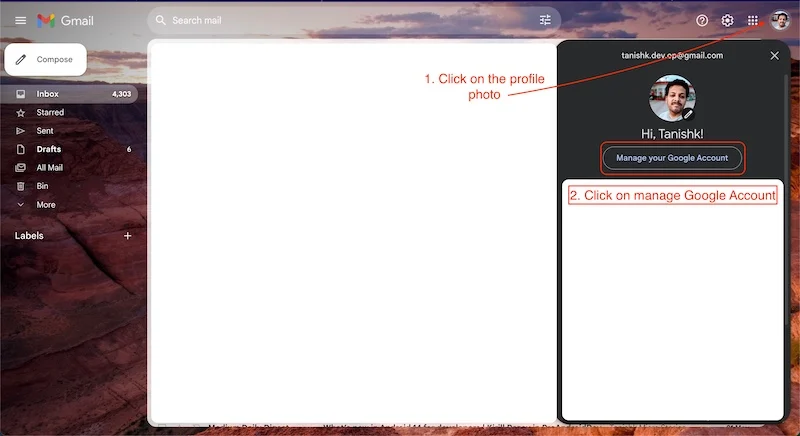
- Di halaman berikutnya, Anda akan melihat foto profil Anda di bagian atas.
- Klik pada foto profil dan pilih tombol Ubah .
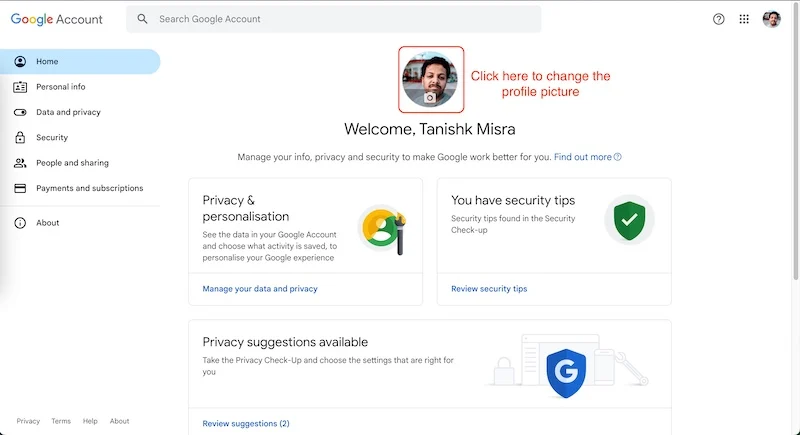
- Sekarang pilih Dari Komputer , dan tekan Unggah dari komputer .
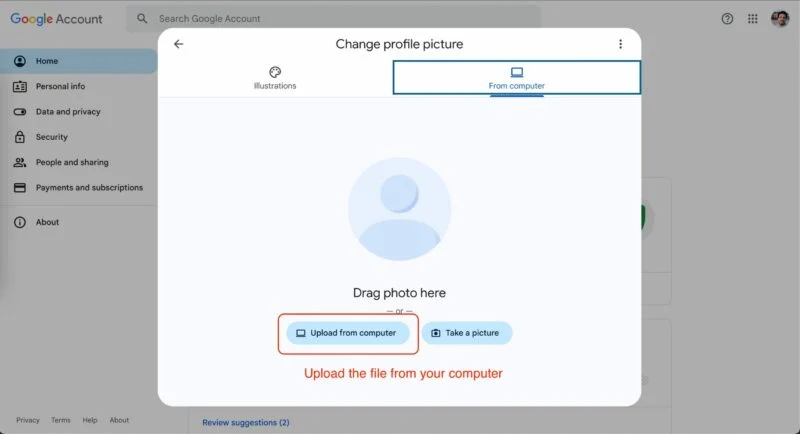
- Pilih gambar profil animasi yang telah Anda buat.
- Klik tombol Berikutnya di bagian bawah, lalu Simpan sebagai gambar profil .
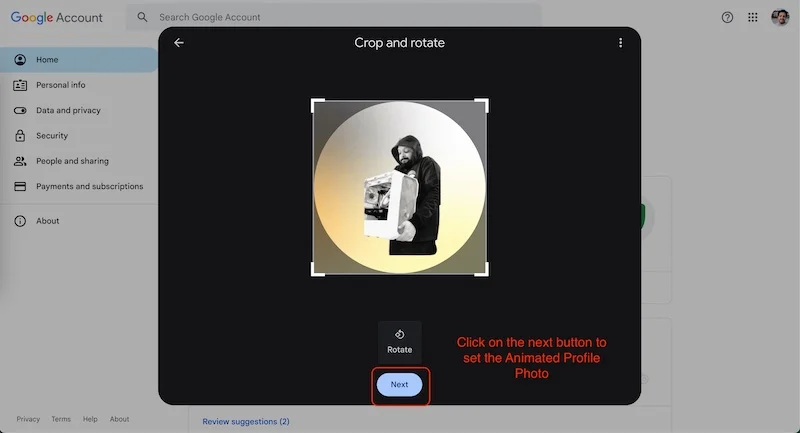
- Voila! Gambar profil Anda telah diperbarui.
Manfaat Gambar Profil Animasi
Foto profil animasi dapat menjadi aset besar bagi merek atau organisasi Anda. Jika Anda tidak memiliki merek atau hanya seorang pelajar atau profesional, profil animasi masih sangat membantu, terutama jika Anda adalah seseorang yang mengirim dan menerima email setiap hari.
- Gambar profil animasi dapat menjadi nilai tambah yang besar di dunia offline dan sehari-hari. Anda dapat menggunakannya dalam presentasi dan rapat PowerPoint Anda. Mereka membantu Anda untuk selalu menyampaikan informasi yang jelas dan tepat.
- Gambar profil biasa mungkin membosankan karena tidak memiliki banyak substansi, namun gambar profil animasi dapat berguna karena membantu Anda menyampaikan cerita dengan lebih baik. Ini dapat membantu Anda menggambarkan misi atau tujuan Anda dengan jelas dan ringkas.
- Anda dapat dengan mudah menarik perhatian dengan logo animasi. Logo animasi selalu dapat dibedakan dengan jelas karena dinamis dan elemennya berubah. Sebagai sebuah merek, ini dapat membantu Anda menonjol dari pesaing Anda. Anda akan cepat dikenali oleh orang lain.
- Profil animasi akan membantu Anda berkembang di media sosial. Walaupun disini kita hanya membahas profil animasi Gmail, namun profil animasi di berbagai akun media sosial dapat membantu Anda mendapatkan engagement dengan cepat karena sangat populer di kalangan anak muda.
FAQ tentang Menggunakan GIF sebagai Gambar Profil Gmail
Bisakah kita menggunakan gambar profil animasi di semua platform?
Beberapa platform media sosial besar tidak mendukung gambar profil animasi. Namun profil animasi itu bagus, dan orang-orang harus menggunakannya, karena memiliki profil animasi di berbagai akun media sosial dapat membantu Anda mendapatkan interaksi dengan cepat, karena profil ini cukup populer di kalangan anak muda.
Bisakah kami menggunakan profil animasi apa pun di akun Google Workspace kami?
Ya, kami dapat menggunakan gambar profil animasi di Google Workspace tanpa masalah, namun Google tidak mendukung video sebagai gambar profil; itu harus berupa file GIF. Penting juga bahwa file GIF memiliki animasi kecil; jika tidak, animasi yang lebih panjang akan memakan terlalu banyak waktu.
Bisakah kita menggunakan kartun sebagai gambar profil?
Ya, kita bisa menggunakan gambar kartun sebagai gambar profil. Banyak alat AI memungkinkan Anda membuat foto Anda sendiri sebagai karakter kartun. Gambar tersebut juga terlihat lucu, namun kami tidak menyarankan penggunaan kartun atau gambar yang terlihat seperti kartun di profil kerja Anda.
